Cubism Viewer for Unity(旧Portable Viewer)
最終更新: 2020年8月4日
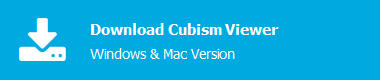
Cubism Viewer for Unity(旧Portbale Viewer)是仅用于在Unity上对Cubism创建的数据进行动作验证的Viewer。
除了显示模型外,您还可以检查物理模拟、视线跟踪、多个动态的播放等。
与2.1以前版本的Viewer不同,没有实装验证目的之外的其他功能,例如物理模拟编辑、透明背景等。
Cubism Viewer(for Unity)可以处理的模型和动态是输出用于嵌入的数据。
无法处理用于编辑的.Cmo3和.can3。敬请注意。
有关如何使用Cubism Viewer(for Unity)的详细信息,请参考“如何使用Cubism Viewer for Unity”页面。
关于Cubism Viewer(for Unity)的画面
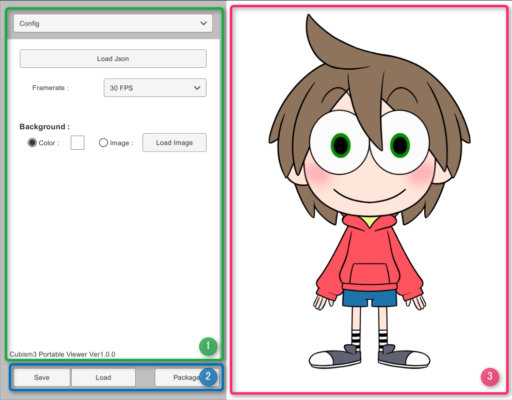
| 编号 | 项目 | 细节 |
|---|---|---|
| ① | 菜单区 | 显示用于导入模型、操作参数、播放动态等的菜单。 从顶部的下拉列表中选择要显示的菜单。 |
| ② | 保存/导入Cubism Viewer(for Unity)设置 | 保存并导入Cubism Viewer(for Unity)的设置。 确认时,将共享“Package”输出的当前文件及设置等包。 |
| ③ | 模型显示区 | 此处显示导入的模型。 您可以移动和缩放模型。您还可以为背景设置颜色或图片。 |
菜单区
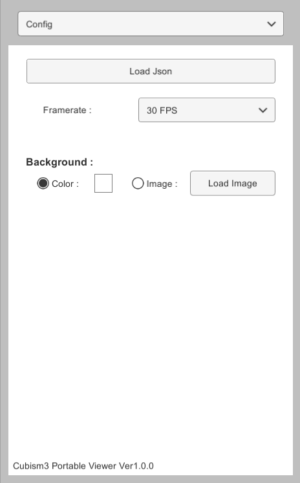
有关显示菜单的详细信息,请参考每个菜单画面的页面。
保存/导入Cubism Viewer(for Unity)设置

| 项目 | 细节 |
|---|---|
| Save | 保存当前导入的文件、设置值等。 输出的文件将命名为[文件名称].viewer3.json。 |
| Load | 导入.viewer3.json,并恢复文件、设置值等。 |
| Package | 将viewer3.json和当前导入的文件一起输出到一个文件夹。 通过输出,可以防止在确认期间丢失文件和断开链接等。 |
模型显示区

通过用鼠标操作该区域,您可以变更显示模型的位置并使其跟随鼠标光标。
| 快捷键 | 细节 |
|---|---|
| 拖动 | 指定的参数跟随鼠标光标(视线跟随有效时)。 * 要跟随的参数可以在菜单的“Look Settings”中指定。 |
| Ctrl + 拖动 | 将模型纵横移动。 |
| Alt + 鼠标滚轮 | 放大/缩小模型。 |
您还可以使用菜单中的“Config”进行背景颜色、图面等基本设置。
从1.2.0开始,导入的moc3文件的版本将显示在模型显示区域的底部。
请问这篇文章对您有帮助吗?
是否
